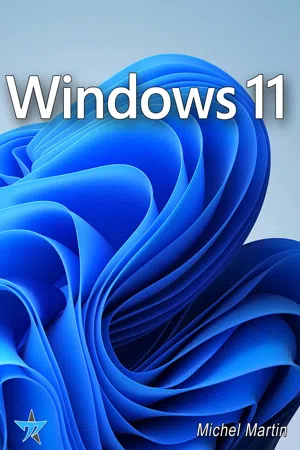Windows 11
À propos de ce livre
Depuis le 5 Octobre 2021, la version commerciale de Windows 11 peut être installée sur les PC récents. Cette nouvelle mouture du système est gratuite pour les utilisateurs de Windows 10. Elle s'installe comme une simple mise à jour, à condition que l'ordinateur soit « assez récent ».Il n'y a aucune urgence à installer Windows 11. En effet, ce n'est qu'en Octobre 2025 que Microsoft cessera le support de Windows 10. Cependant, si vous lisez ces lignes, c'est que vous êtes sur le point de franchir le pas et d'installer (si ce n'est pas déjà fait) le nouveau système. Excellente idée: Windows 11 innove à plus d'un titre. C'est ce que nous allons voir en détail dans ce manuel.Voici quelques-uns des sujets abordés dans ce manuel: Le nouveau menu Démarrer Les mises en page d'ancrage L'historique du presse-papiers Le nouveau centre d'action Le partage de proximité Les bureaux virtuels Personnalisation du menu Démarrer, de la barre des tâches et de l'écran de verrouillage La gestion des notifications Les fichiers à la demande Le panneau Widgets Le nouveau navigateur Microsoft Edge L'application Microsoft Teams OneDrive, le Cloud de Microsoft Retouche de photos et création de vidéos Les outils d'administration La protection anti-ransomwareet beaucoup, beaucoup d'autres sujets encore... Qui est l'auteur?Je m'appelle Michel Martin. Je suis passionné des produits Microsoft depuis de nombreuses années. Ingénieur de formation, j'ai vite consacré la majorité de mon temps à écrire des livres d'informatique. Aujourd'hui, j'ai écrit plus de 500 livres publiés sur de nombreux sujets qui touchent de près ou de loin à l'informatique.J'espère que vous prendrez autant de plaisir à lire ce manuel que j'en ai eu à l'écrire. Tournez vite les pages et allez beaucoup plus loin avec votre ordinateur et tous les appareils qui lui sont connectés.
Foire aux questions
- Essentiel est idéal pour les étudiants et les professionnels qui aiment explorer un large éventail de sujets. Accédez à la bibliothèque Essentiel comprenant plus de 800 000 titres de référence et best-sellers dans les domaines du commerce, du développement personnel et des sciences humaines. Il comprend un temps de lecture illimité et la voix standard de la fonction Écouter.
- Complet est parfait pour les étudiants avancés et les chercheurs qui ont besoin d'un accès complet et illimité. Accédez à plus de 1,4 million de livres sur des centaines de sujets, y compris des titres académiques et spécialisés. L'abonnement Complet comprend également des fonctionnalités avancées telles que la fonction Écouter Premium et l'Assistant de recherche.
Veuillez noter que nous ne pouvons pas prendre en charge les appareils fonctionnant sur iOS 13 et Android 7 ou versions antérieures. En savoir plus sur l'utilisation de l'application.
Informations
INTERNET
Se connecter à Internet
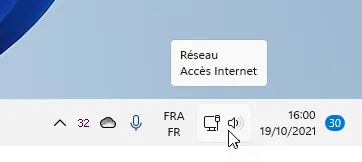
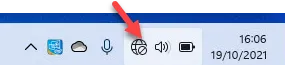
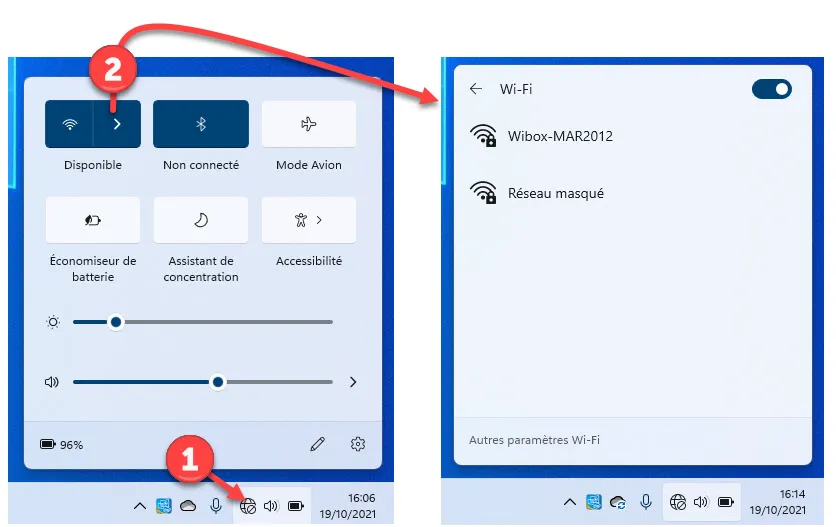
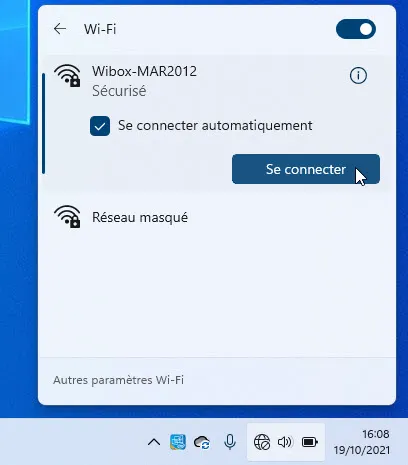

Partage de la connexion Wi-Fi

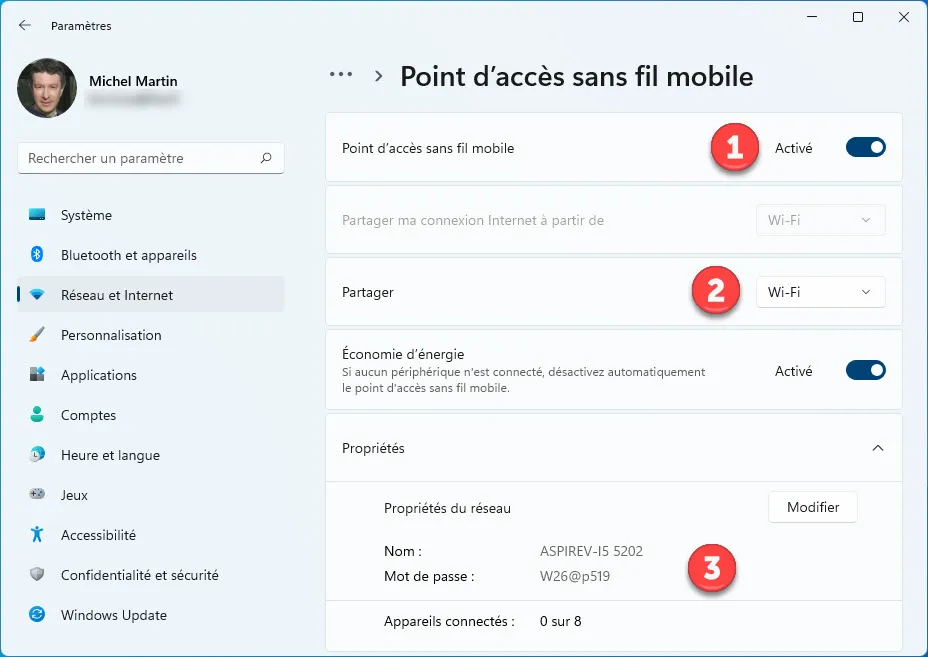
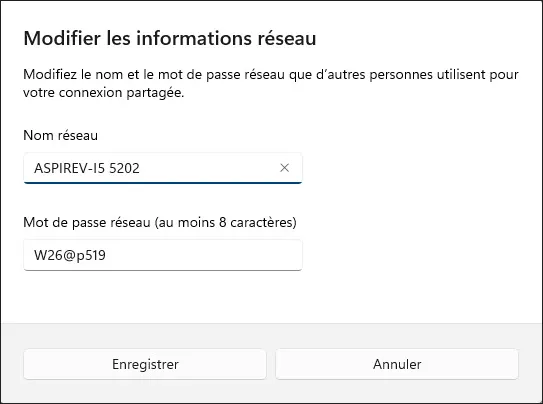
Le navigateur Web Microsoft Edge
- Améliore les performances d’affichage de 10% par rapport à la version précédente.
- Offre une meilleure compatibilité avec les standards du Web.
- Donne accès à un plus grand nombre d’extensions.
- Supporte Netflix en 4K, avec Dolby Vision et Dolby Atmos.
- Permet d’enregistrer les images trouvées sur le Web dans un espace privé.
- Permet de bloquer les cookies, selon trois niveaux différents de protection.
Déco...
Table des matières
- Configuration minimale pour passer à Windows 11
- DÉCOUVERTE DE WINDOWS 11
- L’ASSISTANTE VOCALE CORTANA
- SPÉCIFICITÉS DE WINDOWS 11
- PERSONNALISER LE MENU DÉMARRER
- PERSONNALISER L'ÉCRAN DE VERROUILLAGE
- PERSONNALISER L'AFFICHAGE
- PERSONNALISER LES PÉRIPHÉRIQUES
- PERSONNALISER LE SYSTÈME
- STOCKAGE ET GESTION DE FICHIERS
- BONNES PRATIQUES
- OPÉRATIONS AVANCÉES
- INTERNET
- MULTIMÉDIA
- SYSTÈME ET SÉCURITÉ